-
“配置一台虚拟机让其能够和主机相互通信,并能访问外网”,很多童鞋都会有这种对虚拟机的需求。那么现在就给大家提供一套最简单明了的配置方案。
-
1.设置连接方式为“桥接模式B”
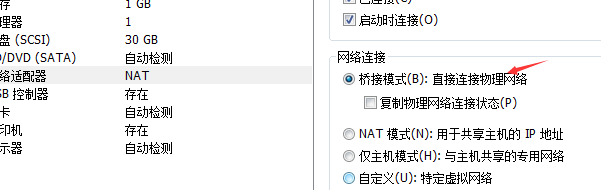
-
2.设置虚拟机的ip为static,然后修改虚拟机的ip、netmask、gateway或者直接在VMWare修改vmnet的配置使虚拟机的ip和主机的ip在同一网段。
-
3.关闭主机和虚拟机防火墙
-
4.确保虚拟机ssh已经安装
-
做完这些以后,符合我们需求的虚拟机配置就已经完成啦。我们可以通过虚拟机ping主机或者主机ping虚拟机来验证。
小彩蛋:按照咱们的方案配置后,已经完全符合xftp和xshell这两个炒鸡炒鸡炒鸡方便的工具的使用环境啦。(不了解这两个东东的童鞋博主极力推荐去了解试试哟)





















 7386
7386











 被折叠的 条评论
为什么被折叠?
被折叠的 条评论
为什么被折叠?








